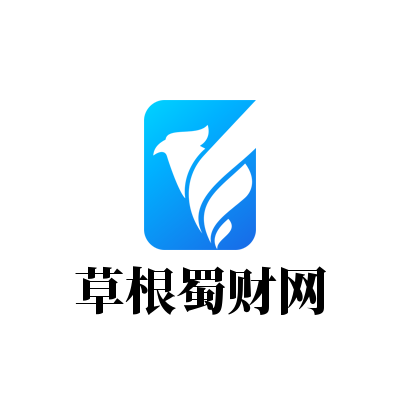如何在 Windows 11 上启用虚拟化
无论您使用 Hyper-V 运行标准虚拟机还是使用适用于 Linux 的 Windows 子系统,虚拟化对于许多 Windows 用户和开发人员来说都是一项至关重要的功能。这项技术允许您在自己的 PC 中创建一个独立的模拟计算机,这应该可以让您在安全的环境中运行应用程序或尝试通常不受支持的操作系统。
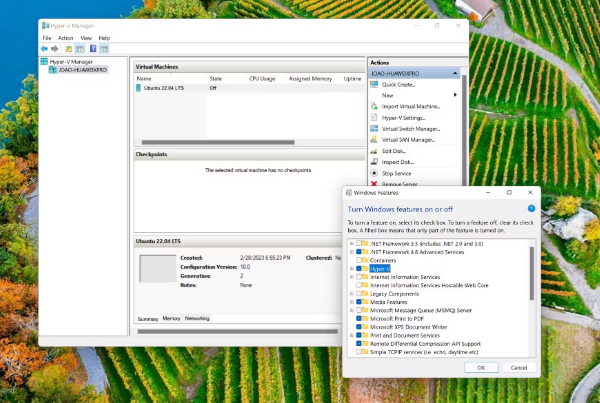
虽然我们在之前的文章中介绍了创建虚拟机的一般过程,但除非首先启用虚拟化,否则您实际上无法做到这一点。该过程由两个主要步骤组成。首先,如果您的硬件支持虚拟化(大多数现代 PC 都可以),您可能需要在计算机的 BIOS 中激活虚拟化。接下来,您需要在Windows 11本身中启用虚拟化功能。让我们看看如何做这些事情。
如何在 BIOS 中启用虚拟化
在 BIOS 中启用虚拟化并不是最简单的过程,因为您的 PC 制造商和操作系统将影响您进入和使用其 BIOS 的方式。值得庆幸的是,Windows 11 总体上简化了该过程。您需要执行以下操作:
按开始按钮。
打开“设置”应用程序。
选择系统,然后选择恢复。
Windows 11 设置中系统部分的屏幕截图,其中突出显示了“恢复”选项
单击“高级启动”,然后单击“立即重新启动”。重新启动后,这将使您进入计算机的高级启动设置。
Windows 11 恢复设置的屏幕截图,其中突出显示了高级启动选项
或者,您可以在通过“开始”菜单重新启动电脑时按住键盘上的Shift 键。
版权声明:网站作为信息内容发布平台,为非经营性网站,内容为用户上传,不代表本网站立场,不承担任何经济和法律责任。文章内容如涉及侵权请联系及时删除。